Cómo desactivar PowerShell 2.0 en Windows 10 para mejorar tu seguridad

PowerShell Windows
Windows PowerShell es la interfaz de consola (CLI) del sistema operativo de Microsoft que nos permite llevar a cabo ciertas tareas, generalmente administrativas, mediante scripts y comandos de forma parecida a la Terminal de Linux. Esta interfaz es mucho más completa e intuitiva de lo que es CMD, por lo que muchos usuarios avanzados y administradores la suelen utilizar a menudo. Sin embargo, los piratas informáticos también se aprovechan de ella, por lo que debemos tener mucho cuidado a la hora de ejecutar aplicaciones y scripts, especialmente con las versiones más antiguas de esta consola, como PowerShell 2.0.
Windows 10 instala por defecto PowerShell para todos los usuarios, concretamente la versión 5.0 de esta consola, la última versión hasta la fecha. Sin embargo, además de instalar esta versión, el sistema operativo de Microsoft también deja habilitadas otras versiones de la misma, como PowerShell 2.0, versión ya obsoleta de esta consola que, desde el lanzamiento de Fall Creators Update, está descontinuada.
Como ocurre con cualquier software, no se recomienda bajo ningún concepto utilizar o tener instalado software sin soporte ya que cualquier fallo de seguridad puede poner en peligro nuestro sistema. Sin embargo, no se sabe por qué, Microsoft no ha deshabilitado aún la versión 2.0 de esta consola, versión que viene habilitada incluso en la April 2018 Update.
Para comprobar si tenemos habilitada la consola PowerShell 2.0 en Windows 10, tan solo debemos abrir una ventana de esta consola con permisos de administrador y ejecutar el siguiente comando:
Get-WindowsOptionalFeature -Online -FeatureName MicrosoftWindowsPowerShellV2
PowerShell 2.0 en Windows 10
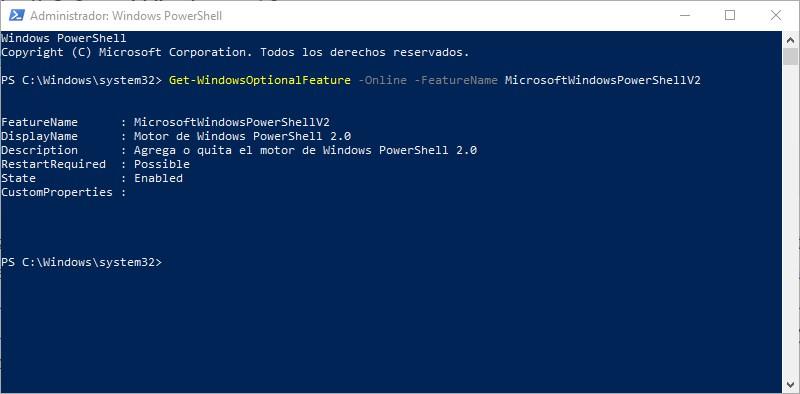
Si el resultado es el mismo que podemos ver en la captura anterior, entonces tenemos esta versión habilitada, y podemos estar en peligro dado que mientras que PowerShell 5.0 cuenta con protección contra malware, la versión 2.0 no lo tiene, y los piratas informáticos fácilmente pueden hacer una llamada al motor de la versión 2.0 para llevar a cabo sus ataques.
Cómo deshabilitar PowerShell 2.0 en Windows 10
Aprovechando que tenemos la ventana de PowerShell abierta con permisos de administrador después de haber comprobado lo anterior, la forma más rápida de deshabilitar esta característica es ejecutar el siguiente comando:
Disable-WindowsOptionalFeature -Online -FeatureName MicrosoftWindowsPowerShellV2Root
Desactivar PowerShell 2.0 en Windows 10
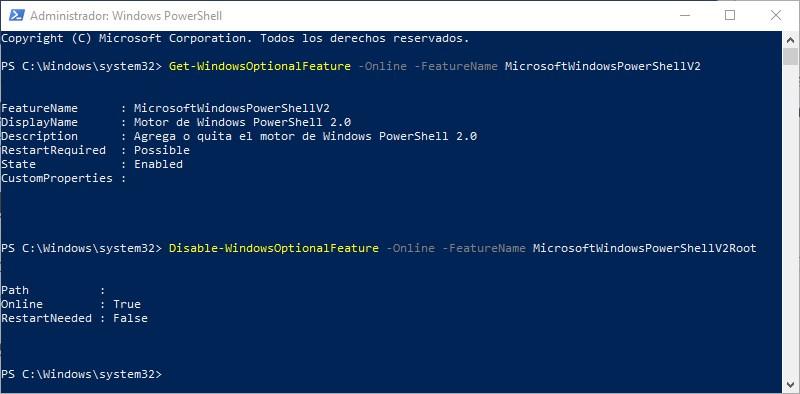
Tras unos segundos en lo que finaliza el comando podremos ver una ventana como la siguiente en la que se nos indica que esta función ha sido deshabilitada de nuestro sistema, y además no necesitamos reiniciar para que los cambios surtan efecto. Si volvemos a ejecutar el primer comando que os enseñamos, ahora veremos cómo la característica aparece como deshabilitada.
PowerShell 2.0 Deshabilitado
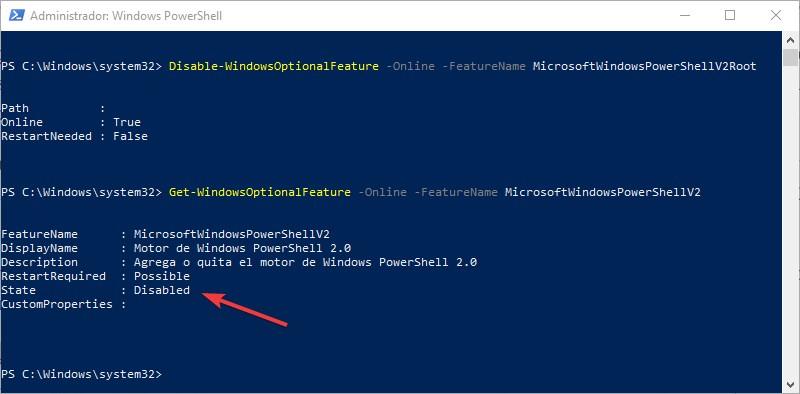
Desactivar esta característica no debería tener ningún punto negativo para nuestro ordenador. El único problema que podemos encontrar es que algunas aplicaciones aún hagan uso de PowerShell 2.0 para funcionar, aunque poco a poco sus desarrolladores las están actualizando para que empiecen a utilizar el nuevo motor de scripts.
Es probable que para la próxima actualización de Windows 10 que llegará en octubre de 2018 (de momento conocida como Redstone 5) este motor de scripts ya venga deshabilitado para proteger a los usuarios, sin embargo, mientras esto ocurre, lo mejor que podemos hacer es deshabilitarlo manualmente para evitar que un malware pueda comprometer nuestra seguridad.
Ver información original al respecto en Fuente:
NOTA: Los interesados en información sobre contrato de soporte Asistencia Tecnica de SATINFO y/o licencia de uso/actualizaciones de sus utilidades, contacten con info@satinfo.es
__________
Este blog no se hace responsable de las opiniones y comentarios de los textos en los que se cita la Fuente, ofreciendo su contenido solo para facilitar el acceso a la información del mismo.
You can follow any responses to this entry through the RSS 2.0 feed. Both comments and pings are currently closed.

Los comentarios están cerrados.